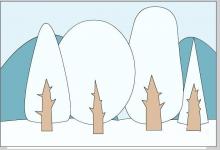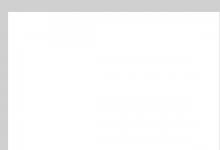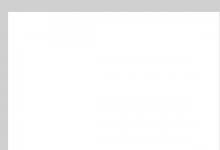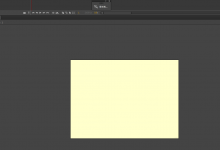CAD怎么绘制双心形的图形?
来源:好再见网 2018-12-28 12:12:54
cad中想要绘制一个双心组成的图形,该怎么绘制这个图形呢?下面我们就来看看详细的教程。
- 软件名称:
- Print2CAD 2019 v19.40c 64位 中文特别版(附破解文件+激活教程)
- 软件大小:
- 180.3MB
- 更新时间:
- 2019-01-02立即下载

1、先画两个小圆,并画出其水平方向倾斜30°的直径。

2、以直径端点为切点,分别作两圆的切线。

3、以右边圆心为原点,作大圆与左边圆切线相切。再将大圆复制到左边小圆圆心位置,作出两个同心圆环。

4、讲左侧小圆直径延长至于大圆相交,交点为切点作切线。以右侧小圆圆心为原点,将左侧圆及其切线镜像。

5、将图示红色线延长至与最右侧大圆相切。修剪所有的圆,保留上半部分。

6、将切线延长相交,修剪多余的部分。在将底下尖角倒圆,基本图形绘制完毕。

7、最后,上色自由发挥,连环双心就完成了。

以上就是cad绘制双心图形的教程,希望大家喜欢,请继续关注生活。
本文标签:
上一篇 : flash钢笔工具怎么画渐变色的白云?